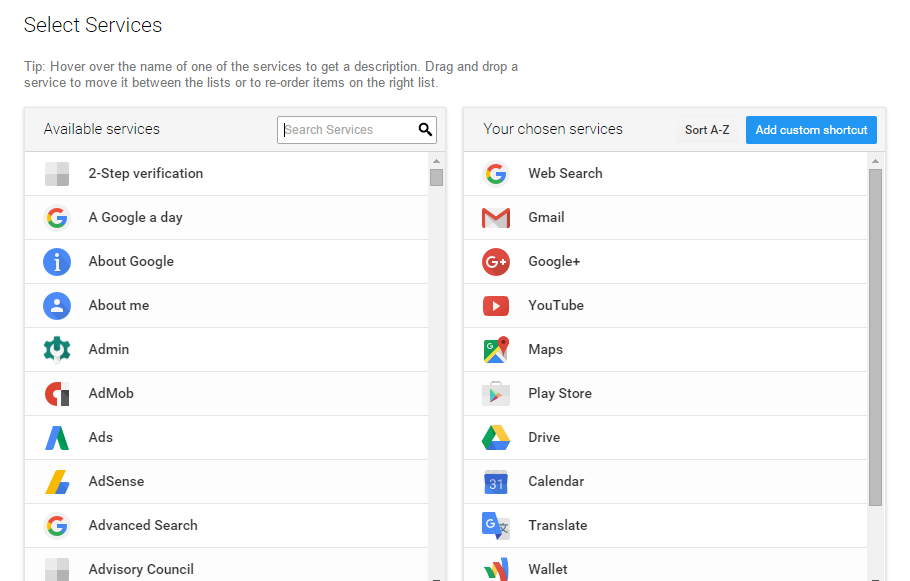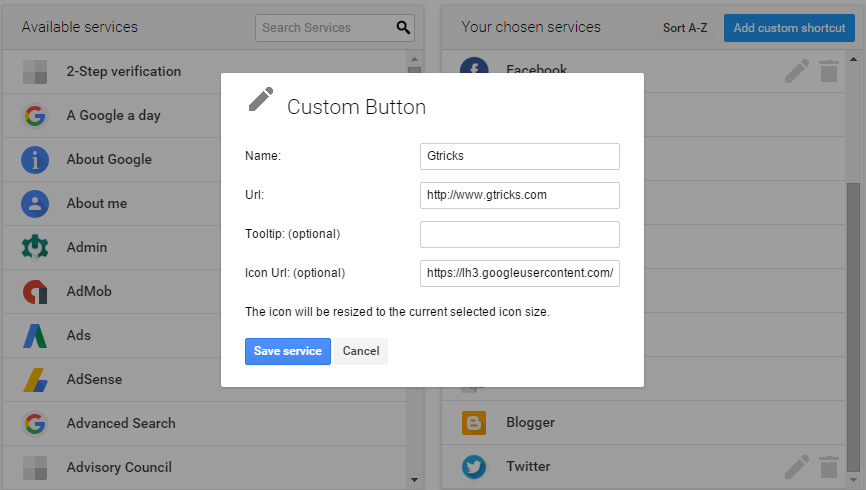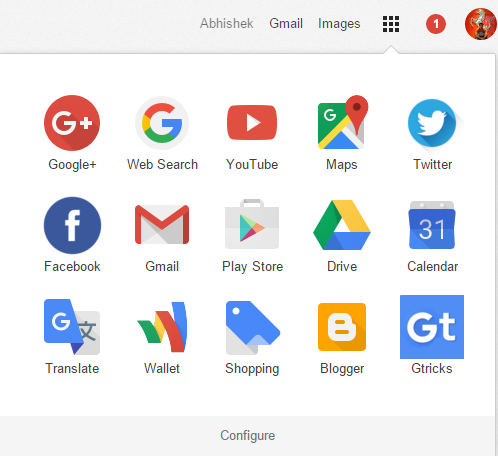Ajouter des raccourcis personnalisés sur le lanceur d’applications de Chrome
Si vous faites partie de ceux qui utilisent fréquemment les signets et le lanceur d'applications de Chrome, cette astuce vous sera très utile. Nous pouvons combiner les deux en ajoutant des raccourcis en dehors des produits Google dans le lanceur d'applications. (Exemple – Facebook et Twitter)
Le lanceur d'applications Chrome est une icône à neuf carrés qui apparaît en haut à droite lorsque vous ouvrez un nouvel onglet ou n'importe quel produit Google. Il offre un moyen simple et rapide de basculer entre les produits Google. Si vous êtes connecté à un compte Google, vous pouvez également personnaliser le lanceur d'applications en réorganisant les icônes et en ajoutant davantage de raccourcis de produits Google.
Même si le lanceur d'applications est très utile, l'inconvénient est qu'il n'a que des raccourcis pour les produits Google. Nous ne pouvons pas ajouter de raccourcis vers des produits tiers et nos pages préférées. De plus, l'option "ajouter plus" en bas ne contient pas la liste complète des services Google. Et enfin, le lanceur reste inutilisé par beaucoup d'entre nous.
Personnalisez le lanceur d'applications de Google Chrome en ajoutant des raccourcis de votre choix
Rendons le lanceur d'applications de Chrome plus utile en ajoutant des raccourcis de notre choix. Au lieu de mettre en signet chaque site que vous utilisez quotidiennement, accédez-y directement depuis le lanceur. Pour ce faire, vous devez télécharger et installer une extension appelée «App Launcher Customizer for Google™ ».
Après avoir ajouté l'extension à votre Chrome, ouvrez un nouvel onglet. Cliquez sur l'icône habituelle du lanceur d'applications et trouvez beaucoup plus de raccourcis que votre habituel. Notez qu'en bas de la boîte, l'option ‘Plus' a été remplacée par ‘Configurer'.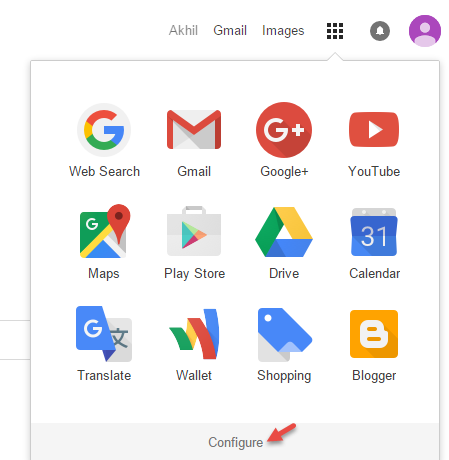
Suivez les étapes pour ajouter ou créer de nouveaux raccourcis-
- Cliquez sur l'option "Configurer" en bas du lanceur. Un onglet d'options du personnalisateur de lanceur d'applications pour Google s'ouvrira.
![Ajouter des raccourcis personnalisés sur le lanceur d'applications de Chrome]()
- Sur le côté droit, vous aurez la liste des raccourcis actuels disponibles dans le lanceur. Faites glisser et déposez n'importe quel raccourci pour réorganiser la file d'attente.
- Sur le côté gauche, vous verrez la liste de plus de 250 services Google. Vous pouvez ajouter n'importe lequel d'entre eux aux raccourcis actuels en cliquant simplement une fois dessus.
- Pour créer un nouveau raccourci, cliquez sur le bouton "Ajouter un raccourci personnalisé" en haut de la liste des raccourcis actuels.
Le processus est très simple et en quelques secondes, vous avez votre propre lanceur d'applications Google Chrome personnalisé.
Une chose qui épingle ici est que vous ne pouvez pas modifier l'ordre des applications dans la boîte de lancement alors que c'était possible sans l'extension. Pour ce faire, vous devez appuyer sur configurer et modifier l'ordre. Cependant, cet inconvénient n'a pas beaucoup d'effet lorsque nous avons d'autres options pour personnaliser votre lanceur. Vous pouvez même suggérer un nouveau raccourci Google si le service Google n'est pas disponible dans la liste.
Si vous êtes un utilisateur régulier du lanceur d'applications Chrome à partir d'un nouvel onglet, vous allez adorer cette extension. Et si vous n'êtes pas habitué au lanceur, essayez-le. C'est un outil utile qui ajoute à votre productivité.